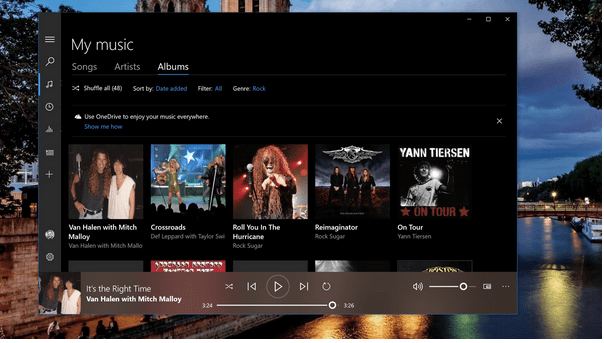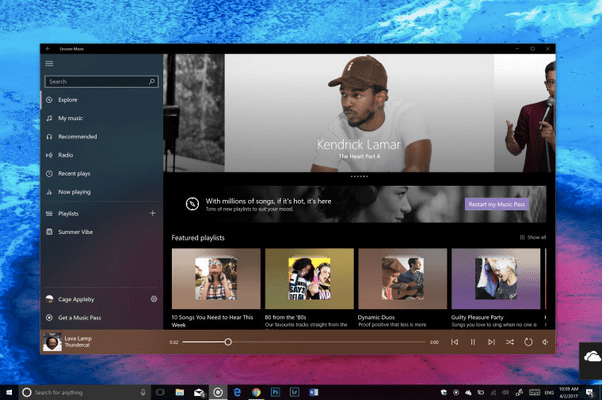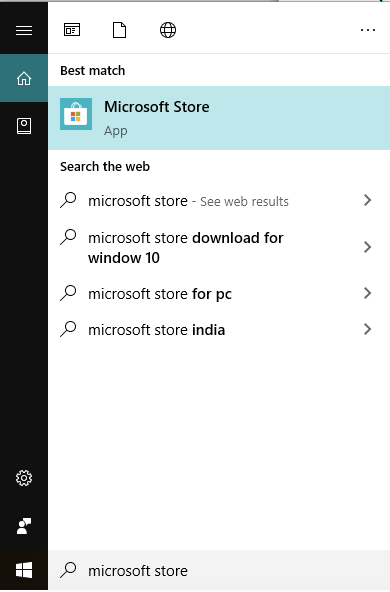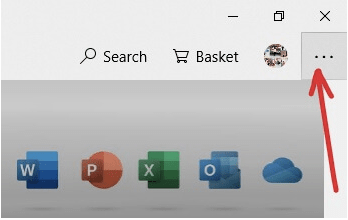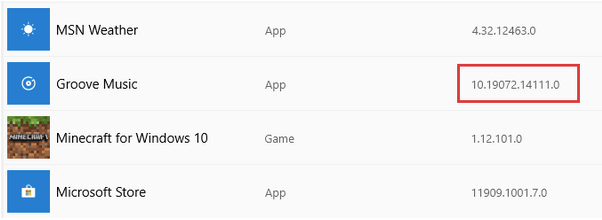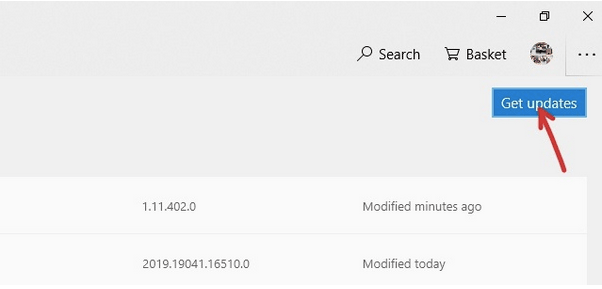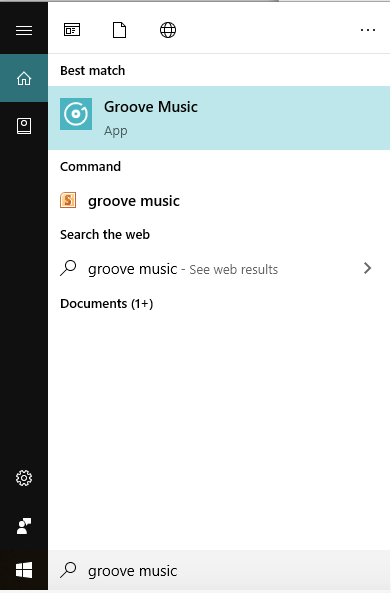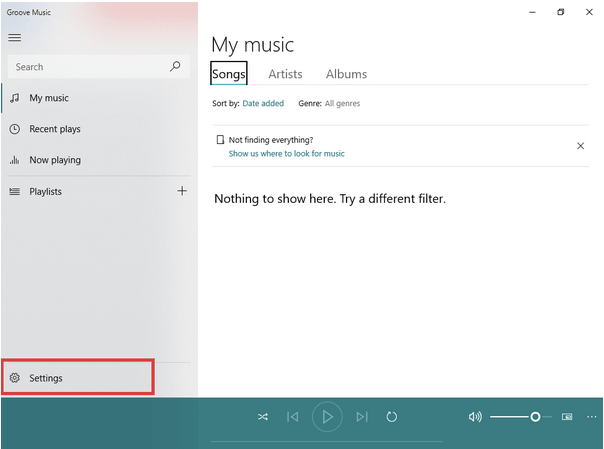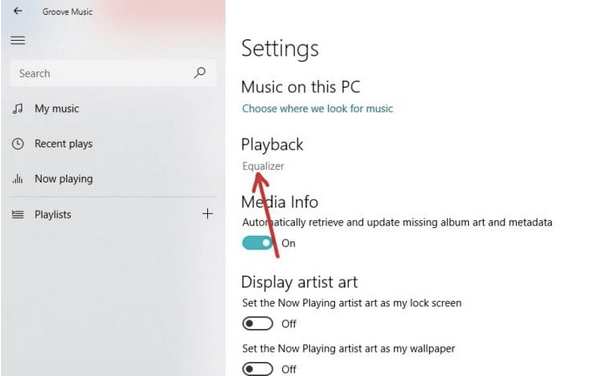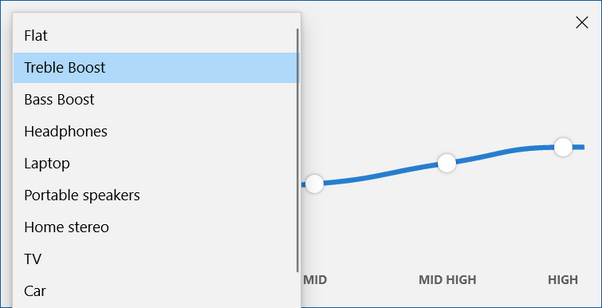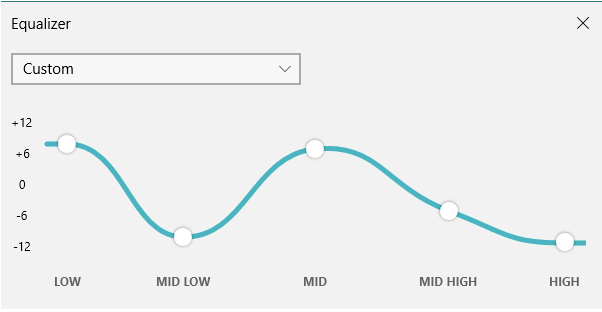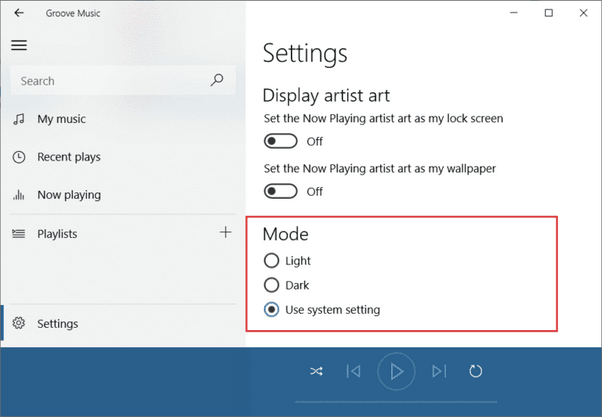Windows 10 comprend une variété de fonctionnalités et de gemmes cachées, Groove Music en fait certainement partie. Groove Music est une application de lecteur de musique intégrée dans Windows 10 qui vous permet d’écouter vos pistes audio préférées, de personnaliser les paramètres de l’égaliseur, de passer à plusieurs préréglages pour améliorer votre expérience musicale. L’application est bien intégrée au système d’exploitation Windows, bien qu’il y ait un problème. Groove Music ne comporte pas d’égaliseur. Oui, c’est certainement décevant pour la plupart des fanatiques de musique car ils ne peuvent pas modifier les paramètres audio.
Donc, la plupart d’entre vous doivent se demander comment activer Equalizer dans l’application Groove Music, n’est-ce pas? Heureusement, en modifiant rapidement les paramètres de musique, vous pouvez commencer à profiter de vos sessions de jam.
Groove Music s’est-il arrêté?
Oui c’est vrai! Anciennement connue sous le nom de Zune Music Pass, l’application Groove Music a été interrompue le 31 décembre 2017, ce qui empêche les utilisateurs de diffuser, d’acheter ou de télécharger des pistes. Cependant, si vous avez déjà une collection de musique enregistrée dans votre bibliothèque, vous y avez toujours un accès complet. Les utilisateurs existants avaient toujours la possibilité de déplacer leurs listes de lecture et leur collection audio vers Spotify.
Cependant, Microsoft a également annoncé que vous recevrez toujours les mises à jour de l’application Groove Music sur les appareils Windows afin que vous puissiez profiter de la lecture sans aucun obstacle. En outre, la dernière mise à jour de l’application eh Groove Music inclut l’égaliseur. Il vous suffit d’activer cette fonctionnalité dans les paramètres.
Cet article couvre un guide étape par étape qui explique comment activer Equalizer dans Groove Music sur les appareils Windows 10.
Comment activer l’égaliseur dans Groove Music?
Pour activer l’égaliseur dans la musique Groove sur votre appareil Windows 10, procédez comme suit: Tout d’abord, vous devez vous assurer que votre appareil est installé avec la dernière version de l’application Groove Music. Pour ce faire, nous nous dirigerons vers le Microsoft Store.
Lancez la boîte de recherche du menu Démarrer, tapez Microsoft Store et appuyez sur Entrée.
Une fois le Microsoft Store ouvert, appuyez sur l’icône à trois points placée dans le coin supérieur droit de la fenêtre. Sélectionnez Téléchargements et mises à jour.
Faites défiler la liste des applications pour rechercher l’application «Groove Music» et vérifier sa version. Si la version de téléchargement de l’application Groove Music est répertoriée sous 10.19, cela signifie que votre appareil est chargé avec une version obsolète de l’application. Et pour cette raison, vous ne pouvez pas utiliser l’égaliseur intégré fourni avec la dernière version de l’application Groove Music.
Appuyez sur le bouton Obtenir la mise à jour pour installer la dernière version de l’application.
Après avoir installé la dernière mise à jour, lancez la boîte de recherche du menu Démarrer, tapez Groove Music et cliquez sur son icône pour lancer l’application.
Dans la fenêtre de l’application Groove Music, appuyez sur l’option Paramètres placée en bas à gauche de l’écran.
Appuyez sur le bouton Égaliseur placé sous la section Lecture.
REMARQUE: vous ne verrez cette option qu’après avoir installé la dernière mise à jour de l’application Groove Music. Les anciennes versions ne prennent pas en charge cette fonctionnalité. Par conséquent, pour activer Equalizer dans Groove Music, l’astuce de base consiste à obtenir la dernière version de l’application.
Dans la fenêtre Equalizer, vous pouvez facilement modifier les paramètres audio.
Vous pouvez également sélectionner des paramètres d’égaliseur préconfigurés et choisir parmi les options suivantes en fonction de votre environnement:
- Plat
- Augmentation des aigus
- Renforcement des basses
- Écouteurs
- Portable
- Hauts-parleurs portatifs
- Accueil stéréo
- la télé
- Voiture
- Personnalisé
En dehors de cela, vous pouvez également personnaliser la plage de fréquences et choisir n’importe quoi parmi les options mentionnées ci-dessous:
- Faible
- Moyen-bas
- Milieu
- Mi-hauteur
- Haute
Une fois que vous avez terminé les étapes ci-dessus, votre égaliseur de musique Groove sera prêt!
Pour définir ou ajuster les fréquences ou les paramètres audio, il vous suffit maintenant de faire glisser et déposer le point placé sur la barre graphique.
Et c’est tout, les gars!
Activer le mode sombre
Nous pensons donc que vous avez maintenant appris comment activer Equalizer dans Groove Music, n’est-ce pas? Voici un conseil supplémentaire!
La dernière version de l’application Groove Music vous permet également de modifier l’interface utilisateur de l’application. Vous pouvez choisir le thème de l’application Groove Music et choisir parmi les modes suivants:
- Mode lumière
- Mode sombre
- Paramètres du système utilisateur.
Vous pouvez trouver ces options dans la section Mode de la fenêtre Paramètres. Oui, vous pouvez nous remercier plus tard.
Conclusion
Cela conclut notre guide sur la façon d’activer Equalizer dans Groove Music sur les appareils Windows 10. Nous espérons que les conseils mentionnés ci-dessus vous aideront à améliorer votre expérience d’écoute audio. L’égaliseur est la fonctionnalité la plus puissante de toute application de lecteur de musique. Une fois que vous avez appris à maîtriser cet outil, il n’y a plus de retour en arrière!